网关 DHCP 服务器连接到 Tier-0 或 Tier-1 网关,并向直接连接到网关并配置为使用网关 DHCP 服务器的网络(覆盖网络分段)提供 DHCP 服务。
在这种情况下,在 Tier-0 或 Tier-1 网关上创建的 DHCP 服务器将具有内部中继,以便连接的分段可以将流量转发到您在 DHCP 服务器配置文件中指定的 DHCP 服务器。
下图显示了一个示例网络拓扑,其中的网关 DHCP 服务器将为直接连接到 Tier-0 和 Tier-1 网关的网络提供服务。
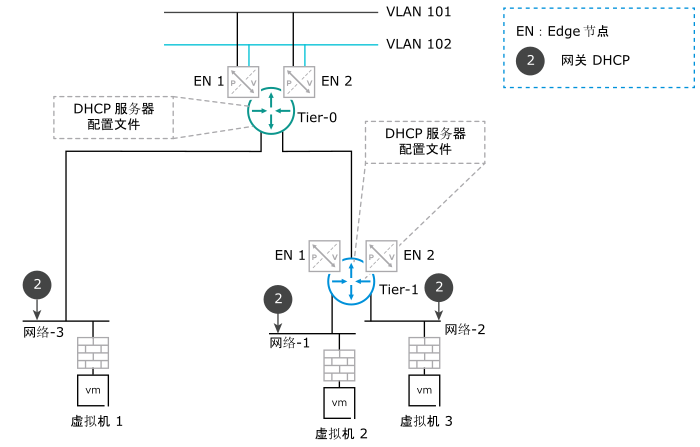
在此网络拓扑中,将在以下网络上配置网关 DHCP 服务器:
- Network-1 连接到 Tier-1 网关的服务接口。
- Network-2 连接到 Tier-1 网关的下行链路接口。
- Network-3 连接到 Tier-0 网关的下行链路或服务接口。
前提条件
确保您已在直接连接到 Tier-0 或 Tier-1 网关的分段中指定 IPv4 子网的网关 IP 地址。
过程
- 从浏览器中,使用 admin 特权登录到 NSX Manager,网址为 https://nsx-manager-ip-address。
- 选择。
- 找到要配置 DHCP 服务的分段。在分段名称旁边,单击
 ,然后单击编辑。
,然后单击编辑。
- 单击设置 DHCP 配置。
- 在 DHCP 类型下拉菜单中,选择网关 DHCP 服务器。
- (必选) 确保已将 DHCP 服务器配置文件附加到网关。
如果在网关上设置了配置文件,则配置文件的名称将以只读模式显示。
如果未在网关上设置 DHCP 服务器配置文件,请执行以下步骤:
- 单击 DHCP 配置文件旁边的信息图标,然后单击相应网关名称以导航到该网关页面。
- 在网关名称旁边,单击
 ,然后单击编辑。
,然后单击编辑。
- 在 DHCP 配置旁边,单击设置。
此时将打开
设置 DHCP 配置窗口。
- 在类型下拉菜单中,选择 DHCP 服务器。
- 选择一个 DHCP 服务器配置文件以附加到该网关,然后单击保存。
- 关闭网关的编辑模式,然后返回到“分段”页面上的编辑模式。
- 单击设置 DHCP 配置,然后继续执行此过程中的其余步骤。
- 单击 DHCP 配置切换按钮,在分段上启用 DHCP 配置。
注: 您只能在分段上配置网关 DHCPv4 服务器。不支持网关 DHCPv6 服务器。
- 可以观察到 DHCP 服务器地址是从 DHCP 配置文件中自动获取的,并显示在 页面上。
- 指定以下 DHCP 配置设置:
- DHCP 范围
- 可选:租约时间
- 可选:DNS 服务器
- 可选:DHCP 选项
- 可选:静态绑定
有关这些 DHCP 配置设置的详细信息,请参见位于 NSX DHCP 配置设置:参考文档的参考文档。
- 单击应用。
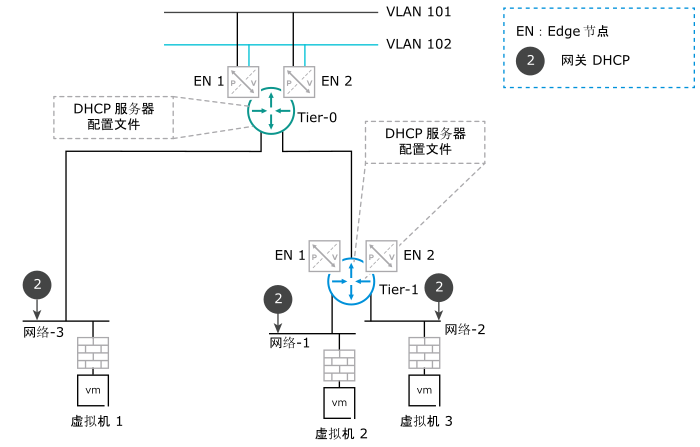
 ,然后单击
,然后单击